基本情報(2)商品基本情報
このページでは「商品ページ編集」の「基本情報」タブ内「商品情報」項目について説明します。
- 「基本情報」を開く
- 「商品情報」を確認、編集する
- 「価格の自動切替設定」を編集する
- [参考]表示価格(二重価格)チェック機能
- [参考]会員向け価格
- [参考]購入情報の設定による「カートに入れる」ボタン表示
※本マニュアルの掲載内容は、予告なく変更される場合があります。
※システムの仕様に変更があった場合は「ストアクリエイターPro」トップページでお知らせします。「ストアクリエイターPro」トップページを頻繁にご覧になることをおすすめいたします。
「基本情報」を開く
- 基本情報
-
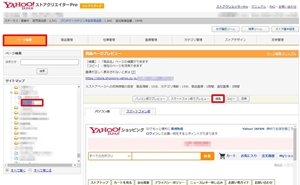
表示された画面左カラムの「サイトマップ」から編集したい商品ページを選択します。
メインカラムに編集したいページが表示されているのを確認し、[編集]をクリックします。
表示された「ページ編集」画面上部が[基本情報]のタブであることを確認、設定をしたい各項目に必要事項を入力します。
「商品情報」を確認、編集する
[基本情報]のタブ上部に表示されている「商品情報」で下記の項目確認、設定変更ができます。
編集したい項目に必要事項を入力し[保存してプレビュー]をクリックします。
- 商品名
-
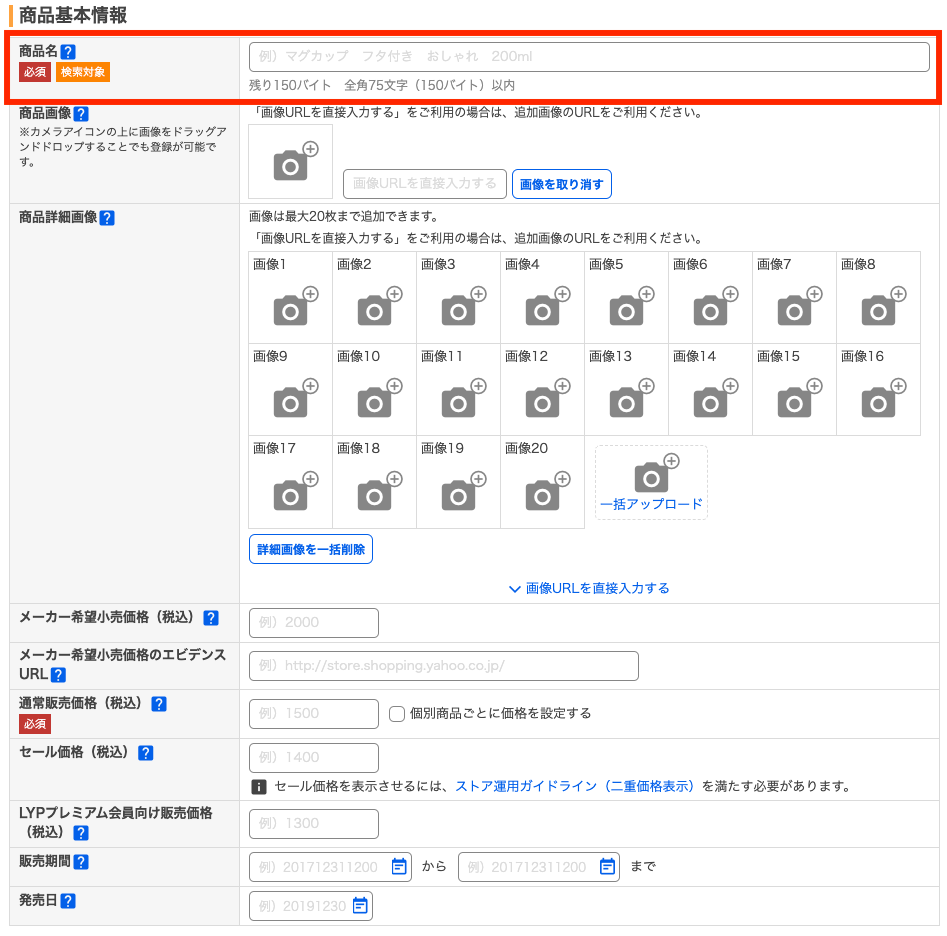
- 商品名 [必須] [検索対象]
-
商品名を全角75文字(半角150文字)以内で入力します。HTMLは使用できません。
「商品名」に入力した項目はYahoo!ショッピング検索対象となります。
- 重要
- 装飾語などは付けず、正確な商品名のみを入力し、装飾語は「キャッチコピー」や「商品情報」に入力ください。
- 参照ツールマニュアル
- >>「商品ページ:基本情報(7)商品詳細説明」
- 商品画像
-
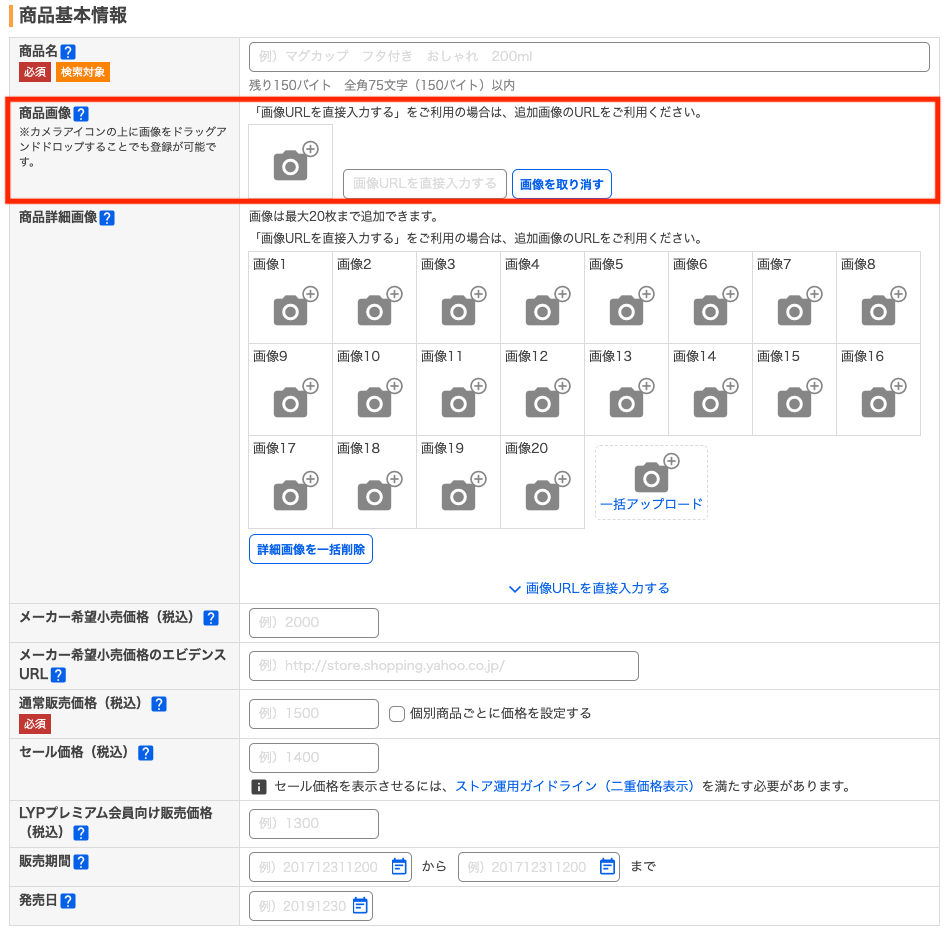
- 商品画像
- 商品ページで1枚目に表示される画像を設定できます。Yahoo!ショッピング検索結果一覧にも表示されます。
カメラマークをクリックし、表示された「画像選択」パネルから画像をアップロードします。
画像選択後は、アップロードした画像のサムネイル画像が表示されます。
サムネイル画像の右上の×ボタンクリックで、画像の取り消しができます。
画像をアップロードすると以下のルールで「商品画像URL」が生成されます。- https://item-shopping.c.yimg.jp/i/l/[ストアアカウント_商品コード_i_更新日時]
「画像URLを直接入力する」をご利用の場合は、追加画像のURLをご利用ください。
- お役立ち
- 登録したい画像をカメラマークへドラック&ドロップしてもアップロードができます。 「商品画像」「商品詳細画像」の順序をドラック&ドロップで変更することも可能です。
- ポイント商品画像のファイル名
- 本「商品ページ編集」から画像をアップロードした場合、画像ファイル名は「商品コード.拡張子」に自動変換され、「画像管理」に登録されます。
- 大文字・小文字のみが異なる同じファイル名(aaa.jpgとAAA.jpgなど)の画像ファイルをアップロードした場合、後からアップロードしたファイルが先にアップロードしたファイルを上書きしますので、ご注意ください。
- 重要
- 2023年1月26日以降、「商品画像」が登録されていない商品は、お客様が商品を探す際に閲覧するページ上に表示されません。
- 商品詳細画像
-
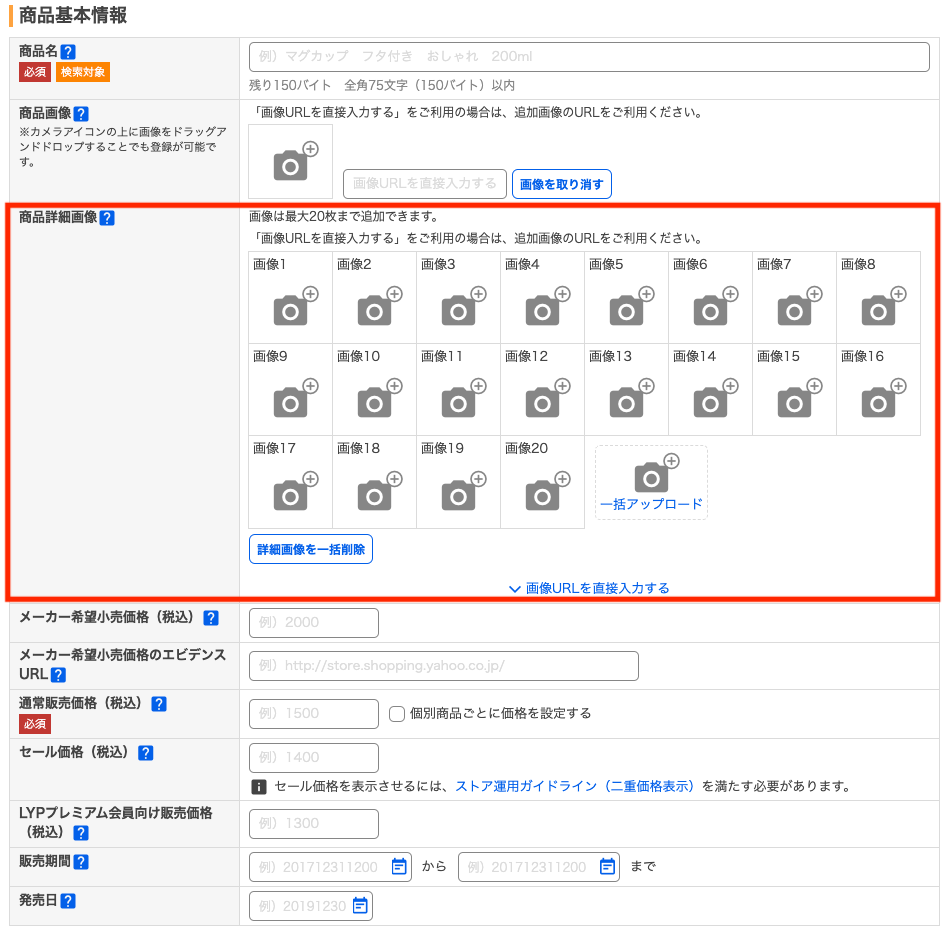
- 商品詳細画像
- 商品ページで2枚目以降に表示される画像を最大20枚まで設定できます。
カメラマークをクリックし、表示された「画像選択」パネルから画像をアップロードします。
画像選択後は、アップロードした画像のサムネイル画像が表示されます。
サムネイル画像の右上の×ボタンクリックで、画像の取り消しができます。
画像をアップロードすると以下のルールで「商品詳細画像URL」が生成されます。- https://item-shopping.c.yimg.jp/i/l/[ストアアカウント_商品コード_1~20_d_更新日時]
「画像URLを直接入力する」をご利用の場合は、追加画像のURLをご利用ください。
- お役立ち
- 登録したい画像をカメラマークへドラック&ドロップしてもアップロードができます。 「商品画像」「商品詳細画像」の順序をドラック&ドロップで変更することも可能です。
- ポイント商品詳細画像のファイル名
- 本「商品ページ編集」から画像をアップロードした場合、画像ファイル名は「商品コード_1~20の数字.拡張子」に自動変換され、「画像管理」に登録されます。
- 大文字・小文字のみが異なる同じファイル名(aaa.jpgとAAA.jpgなど)の画像ファイルをアップロードした場合、後からアップロードしたファイルが先にアップロードしたファイルを上書きしますので、ご注意ください。
- 参照ツールマニュアル
-
>>「画像管理の概要」
>>「商品画像・商品詳細画像を個別アップロードする」
- メーカー希望小売価格
-
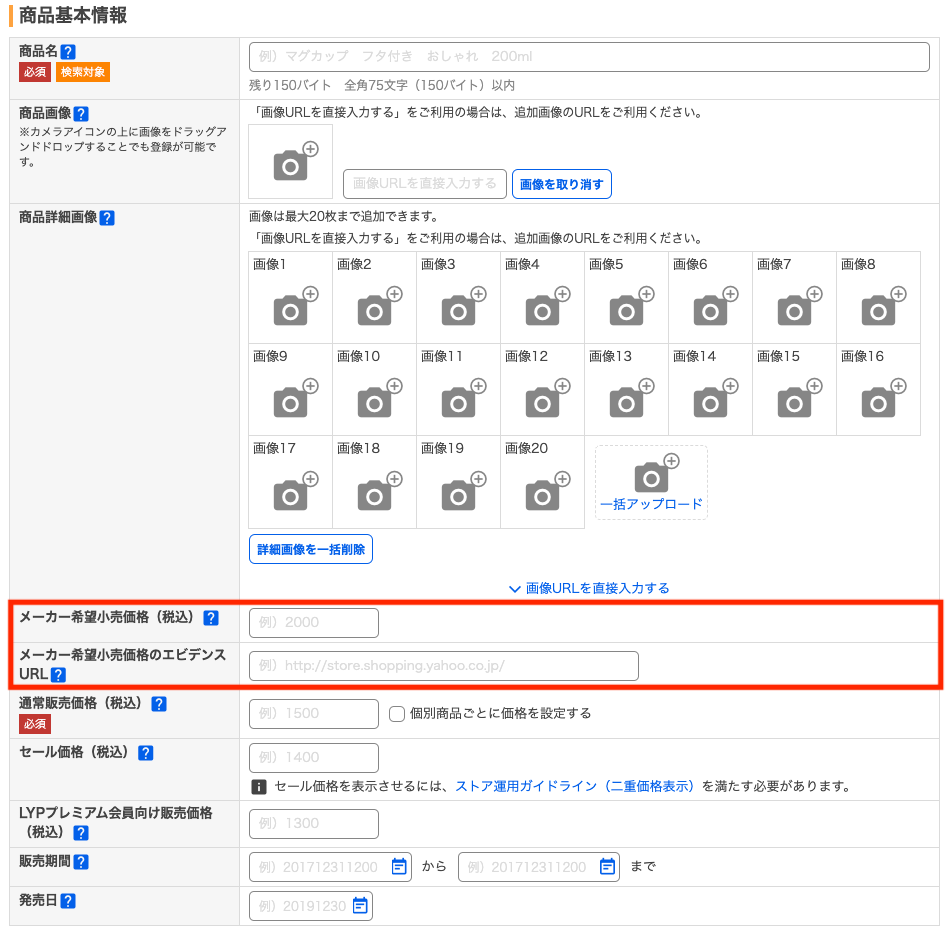
- メーカー希望小売価格(税込)
- 商品のメーカー希望小売価格を半角数字8文字以内で入力します。
「通常販売価格」の比較対象として、「メーカー希望小売価格」の二重価格表示をおこなえます。
- 重要「メーカー希望小売価格」を表示させる条件
- メーカー希望小売価格の表示は、下記(1)(2)いずれかの入力が必要です。
(1)「基本情報」タブの「エビデンスURL」の入力
(2)下記対象カテゴリの「プロダクトカテゴリ」コードの入力と「JANコード」の入力
【対象カテゴリ】 ※2016/6/14現在
・CD、音楽ソフト(2516)配下すべて
・DVD、映像ソフト(2517)配下すべて
・本、雑誌、コミック(10002)配下すべて
商品状態が「中古」の商品は上記条件を満たしても「メーカー希望小売価格」の表示はできません。
- メーカー希望小売価格のエビデンスURL
- 「通常販売価格」の比較対象として「メーカー希望小売価格」の表示(二重価格表示)をおこなう場合、メーカー希望小売価格の「エビデンス画像」が必要となります。
「エビデンス画像」とは、あらかじめ新聞広告、カタログ、パンフレット、商品本体への印字等により公表され、一般消費者に広く呈示されていることが分かるキャプチャ画像を指します。
「メーカー希望小売価格」の表示をおこなう場合、本項目にメーカーサイト、消費者向けカタログ、新聞・雑誌広告、商品タグ等でメーカー希望小売価格または消費者向け販売価格が表示されていることが分かる画像・サイトのURLを入力します。
本項目が入力されていない場合、メーカー希望小売価格は表示されません。
- 参照ツールマニュアル
- >>「エビデンス画像」
- ポイントエビデンスURL入力のご注意
- エンコードの仕様上、「+」は「%2B」、「%20」は「%2520」と入力ください。
- ポイントメーカーサイトへのリンク
- 本URLと「メーカー希望小売価格」、「通常販売価格」の3項目の入力で、メーカー希望小売価格横に「詳細」リンクが表示され、[詳細]をクリックすると本URLのサイト(メーカーのサイト)へリンク(遷移)する仕様です。ただし、外部サイトへ遷移する場合は、遷移前にバウンサーページを挟みます。[詳細]リンクはプレビュー画面には表示されません。反映処理を行った後、実際の商品ページにてご確認ください。
- 通常販売価格
-
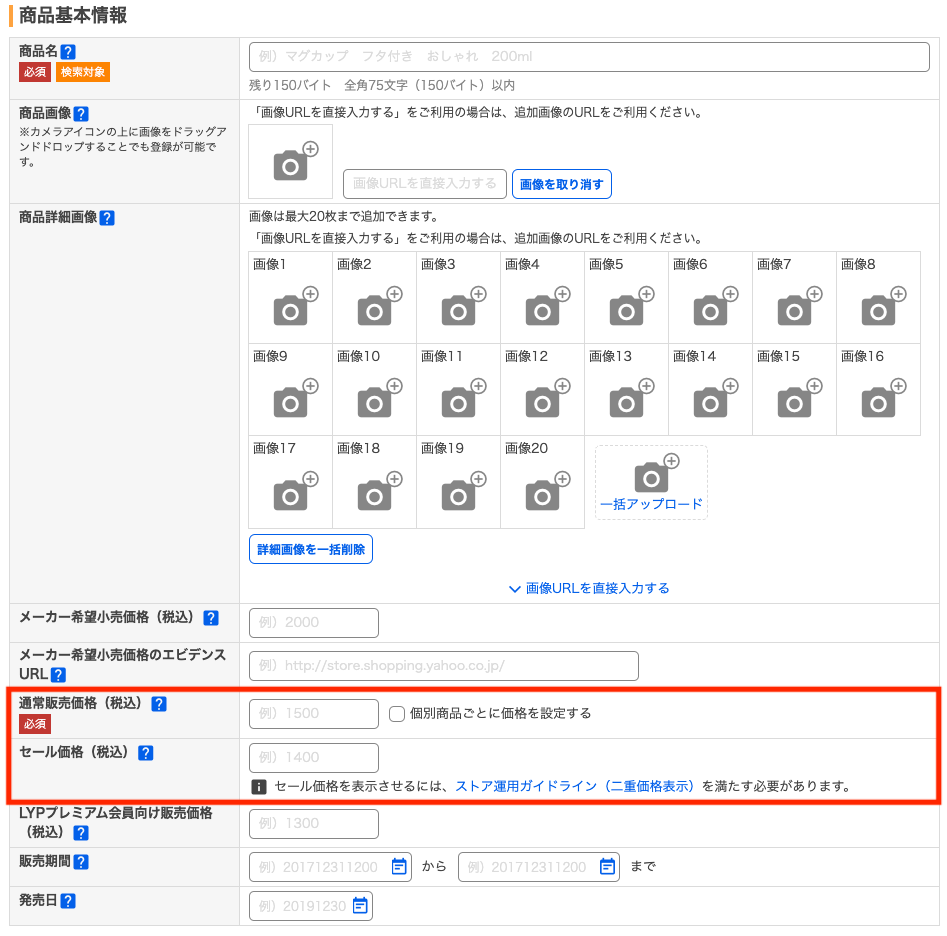
- 通常販売価格(税込) [必須]
- 商品の通常販売価格を半角数字8文字以内で入力します。
個別商品価格を利用する場合は「個別商品ごとに価格を設定する」のチェックボックスをONにしてください。
- 重要個別商品価格を利用する場合の制約事項
- 個別商品価格を利用される場合、下記の制約事項がございますのであらかじめご確認ください。
- 個別商品価格利用期間は、二重価格表示判定のための価格実績が記録されません。
※二重価格表示を行うためには、個別商品価格の設定がない状態で条件を満たす必要があります。 - 同一商品内のすべての個別商品に価格を設定する必要があります。
- 個別商品価格を利用する商品では、下記の項目がご利用いただけなくなります。
・セール価格
・プレミアム会員価格
・価格の自動切替設定
・定期購入
- 個別商品価格利用期間は、二重価格表示判定のための価格実績が記録されません。
- セール価格(税込)
- セール価格を半角数字8文字以内で入力します。
セール価格を表示するには、通常販売価格とセール価格(特価)の両方を表示(二重価格表示)となるため、下記「重要」に記載の条件を満たす必要があります。
また、[商品販売実績を表示]ボタンをクリックすることで、直近8週間の販売実績をもとにした「セール価格(二重価格)表示可否」の確認ができます(ページ公開設定が「非公開」の場合、販売実績は表示されません)。
通常販売価格とセール価格の両方を表示(二重価格表示)させる場合、[参考]表示価格(二重価格)チェック機能についてもご確認ください。
- 重要セール価格表示の条件
- 特価設定ができる期間は2週間以内です。
- 通常販売価格とセール価格の両方を表示させる場合、景品表示法の規制に基づき、通常販売価格は、『特価開始時点からさかのぼる8週間のうち、4週間以上販売していた実績にある価格』で、かつ『セール開始の時点において、最後に販売された日から2週間が経過していない価格』を入力ください。景品表示法の規制の詳細については、監督官庁に確認いただき、出店者様の責任で適法な価格表示を行うようにしてください。
- 「販売期間」が空欄の場合、「セール価格」に入力した金額は表示されず「通常販売価格」のみ表示されセール扱いになりません。
- ポイント定期購入を設定の場合
- 定期購入設定を「通常購入/定期購入」に設定している場合、セール価格の設定は可能ですが、実際にセール価格が適用されるのは『通常購入』の場合のみです。
| ◆Yahoo!オークション併売商品の場合 | |
| Yahoo!オークション併売商品を出品の場合、「セール価格」「LYPプレミアム会員価格」の設定はできませんのでご注意ください。 |
- LYPプレミアム会員向け販売価格
-
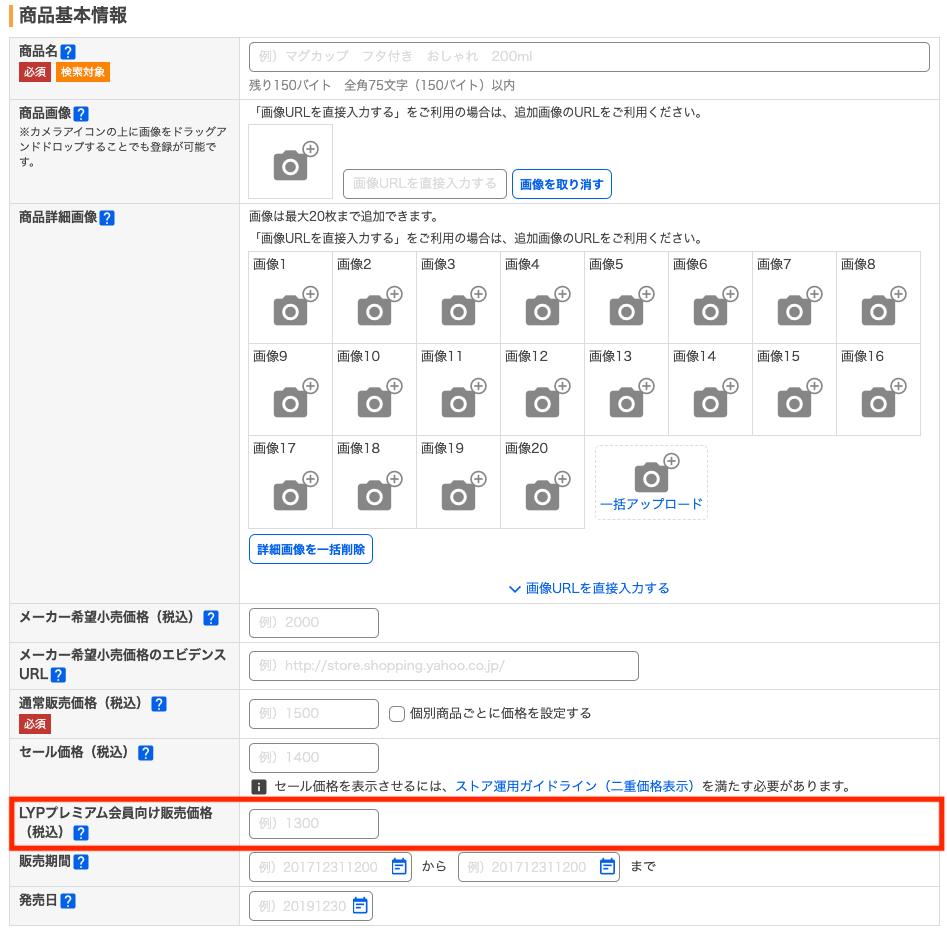
- LYPプレミアム会員向け販売価格(税込)
- LYPプレミアム会員のお客様のみに表示される価格半角数字8文字以内で入力します。
「LYPプレミアム会員向け販売価格」は「通常販売価格」、「セール価格」より安い価格のみ入力可能です。
LYPプレミアム会員のお客様が、「会員向け価格」を設定した商品ページにアクセスした場合、 自動で「会員向け価格」が表示され、「会員向け価格」で受注されます。
- 重要
- 「LYPプレミアム会員向け販売価格」機能は、一部の出店者様にはご利用いただけません。詳しくはこちらをご参照ください。
- お客様への表示例
-
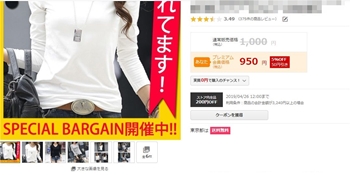
- お役立ち注文変更時のご注意
- お客様の会員属性は、受注時点で判断されます。
受注後、出店者様が注文変更操作をおこなった場合の価格は、操作時の最新データで判断されます。
そのため、受注時と変更操作時の間に、「会員向け価格」の設定を行った場合、「商品を検索して追加」を行うと新たに設定した「会員向け価格」が適用になる可能性があります。 ご注意ください。
| ◆Yahoo!オークション併売商品の場合 | |
| Yahoo!オークション併売商品を出品の場合、「セール価格」「LYPプレミアム会員価格」の設定はできませんのでご注意ください。 |
- 販売期間
-
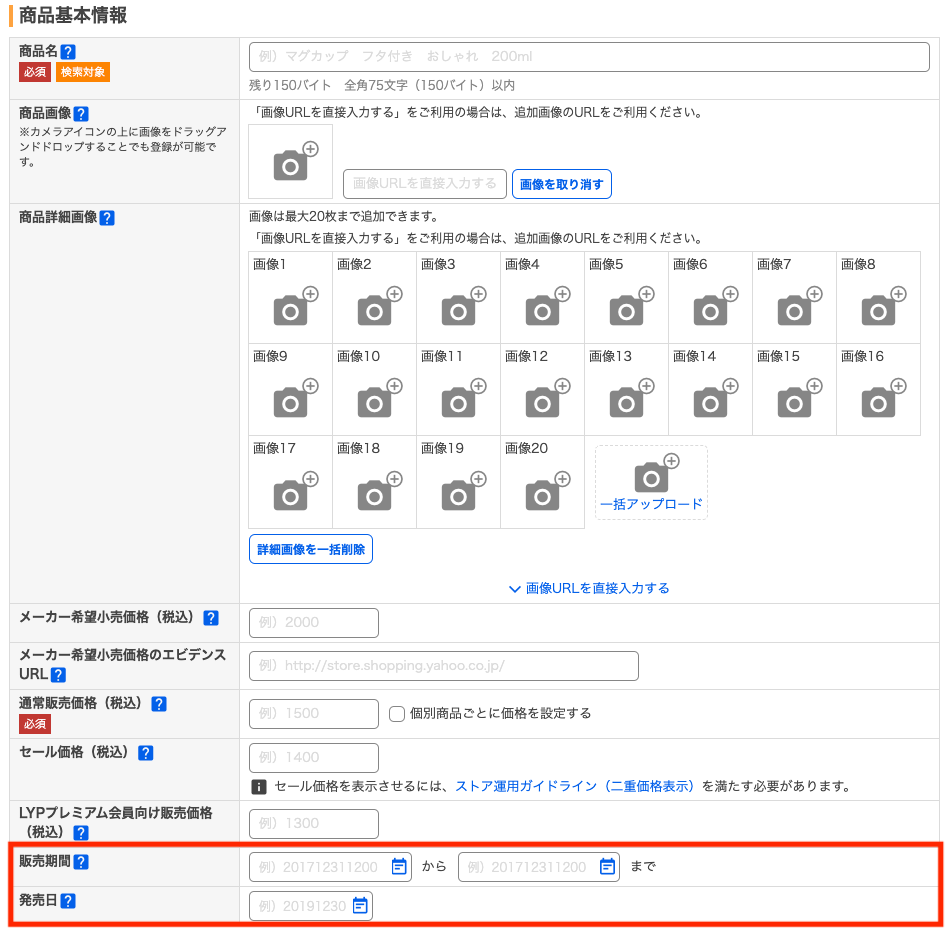
- 販売期間
- セール期間の設定などに使用します。通常は入力不要です。販売開始日時のみ、販売終了日時のみの入力も可能です。
カレンダーから選択、もしくはそれぞれ半角数字10文字もしくは12文字で入力します。
【例1】2019年02月1日午後3時→2019020115
【例2】2019年02月1日午後3時20分→201902011520
販売期間外は、商品ページには[カートに入れる]が表示されず、注文できません。詳しくはこちらをご参照ください。 - 発売日
- 商品の発売日をカレンダーから選択、もしくは半角数字8文字で入力します。
現在の日付から365日以内で設定します。
設定した発売日はカートボタン上部に表示されます。
【例】2019年10月1日→20191001
- ポイント
- 予約商品を販売する場合、「発売日=仮ポイント期間がはじまる起算日」となります。入力された年月日からお客様への仮ポイント期間が始まります。(発売日設定にを用いて、注文日=仮ポイント期間の開始日としない設定が可能です)設定した「発売日」の前も、商品の注文は可能です。仮ポイント期間については、こちらをご参照ください。
「価格の自動切替設定」を編集する
- 「価格の自動切替設定」設定イメージ
-
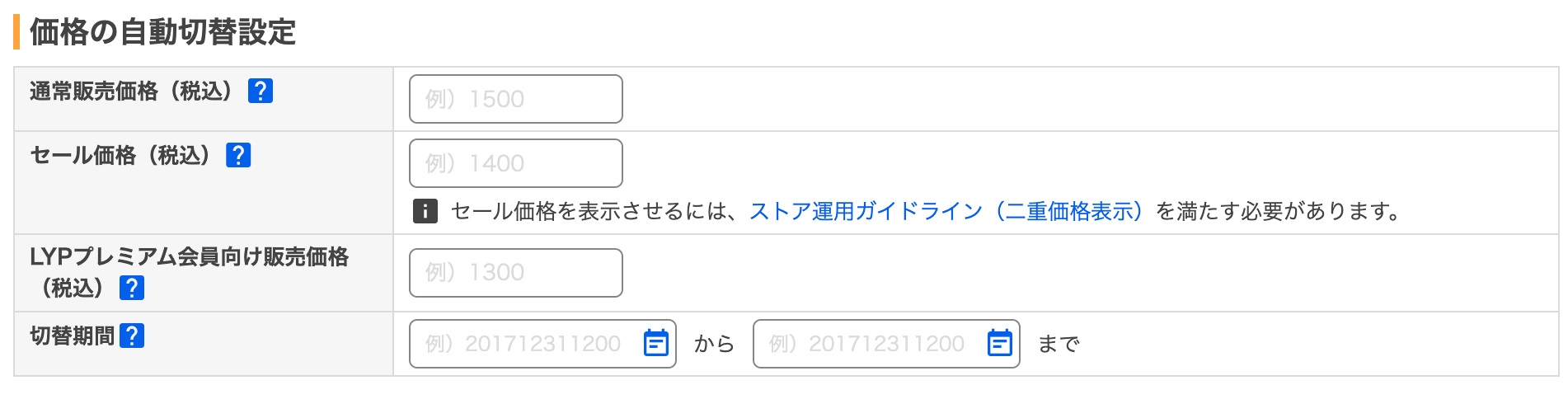
- お役立ち
- 「価格の自動切替設定」は、一時的な価格変更の日時をあらかじめ設定できる機能です。
仕様詳細は下記マニュアルをご確認ください。
- 参照ツールマニュアル
- 用語集>>「価格の自動切替」
- 重要「価格の自動切替設定」利用のご注意
-
- 自動切替機能の「切替期間」は、商品の「販売期間内」でのみ設定可能です。
(販売期間を設定してしない商品は、「継続販売されている」とみなされます) - 自動切替機能の「切替期間」は、最小2時間~最大28日間で設定ください。
また「セール価格」の場合、最小2時間~最大14日間で設定ください。 - 「切替時間」設定は、出店者様の反映作業完了後、順次切り替わります。
時間帯によっては、反映までに時間がかかります。
直前の時刻を指定された場合、ご希望の時刻に反映されない可能性もございますので、
余裕を持った時刻を指定ください。 - お客様があらかじめ商品を「お気に入り」登録されていた場合、「価格の自動切替」で変更された価格は「お気に入り」には反映されません。
(価格変更された旨のプッシュ通知は送信されません) - 本機能は、ストアエディタの「ページ編集」機能内、[パソコン版でプレビュー(新デザインも含む)][「スマートフォン版でプレビュー]ボタンでは確認できません。
- 自動切替機能の「切替期間」は、商品の「販売期間内」でのみ設定可能です。
- 価格の自動切替設定
-
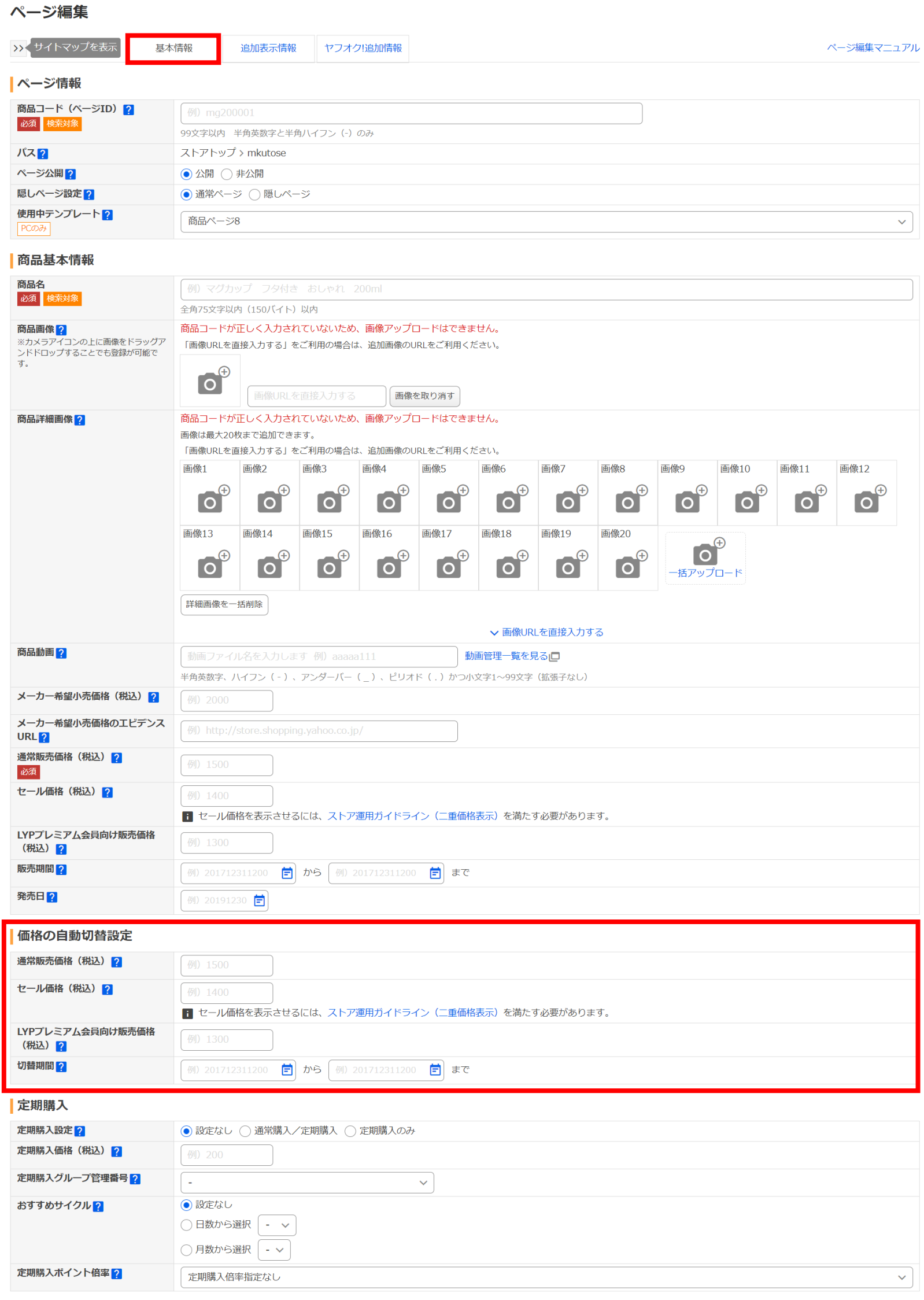
- 価格の自動切替設定:通常販売価格(税込)
- 切替期間に販売する商品の通常販売価格を半角数字8文字以内で入力します。
「価格の自動切替設定」を利用する際、入力必須となります。
「通常販売価格」の価格の自動切替が設定可能な期間は2時間~28日間です。「切替期間」項目で設定ください。 - 価格の自動切替設定:セール価格(税込)
- セール価格を半角数字8文字以内で入力します。
セール価格を表示するには、通常販売価格とセール価格(特価)の両方を表示(二重価格表示)となるため、下記「重要」に記載の条件を満たす必要があります。
また、[商品販売実績を表示]ボタンをクリックすることで、直近8週間の販売実績をもとにした「セール価格(二重価格)表示可否」の確認ができます(ページ公開設定が「非公開」の場合、販売実績は表示されません)。
通常販売価格とセール価格の両方を表示(二重価格表示)させる場合、[参考]表示価格(二重価格)チェック機能についてもご確認ください。
「セール価格」の価格の自動切替が設定可能な期間は2時間~14日間です。「切替期間」項目で設定ください。 - 価格の自動切替設定:
LYPプレミアム会員向け販売価格(税込) - 「LYPプレミアム会員向け価格」設定は、一部出店者様のみご利用可能な項目です(詳細はこちら)。設定欄が表示されている場合、設定可能です。
LYPプレミアム会員のお客様のみに表示される価格半角数字8文字以内で入力します。
「LYPプレミアム会員向け販売価格」は「通常販売価格」、「セール価格」より安い価格のみ入力可能です。
LYPプレミアム会員のお客様が、「会員向け価格」を設定した商品ページにアクセスした場合、 自動で「会員向け価格」が表示され、「会員向け価格」で受注されます。
「LYPプレミアム会員向け販売価格」の価格の自動切替が設定可能な期間は2時間~28日間です。「切替期間」項目で設定ください。
- 「セール価格」の設定イメージ
-

- 切替期間
- 「価格の自動切替設定」を利用する際、入力必須となります。
商品基本情報の、販売期間内での設定が可能です。
カレンダーから選択、もしくはそれぞれ半角数字10文字もしくは12文字で入力します。
自動切替機能の「切替期間」は、最小2時間~最大28日間の設定です。
また「セール価格」を設定の場合は、最小2時間~最大14日間の設定です。
- ポイント
- 通常の「販売期間」と「自動切替」の「切替時間」が同時間帯の場合、「自動切替」設定が優先されます。
- 重要※注意
- 「セール価格(特価)」を設定し二重価格表記とが可能なった場合、「切替期間」終了時刻後に反映処理を行います。
そのため、販売期間終了後「検索結果(ストア内検索を含む)」に掲載されない時間帯がございます(数分~最大1時間程度)。(上図「※注意」部分)
「切替期間」終了時刻は深夜・早朝時間帯に設定いただくことをおすすめします。
| ◆Yahoo!オークション併売商品の場合 | |
| ヤフオク併売商品を出品の場合、「価格の自動切替」は設定できませんのでご注意ください。 |
[参考]表示価格(二重価格)チェック機能
Yahoo!ショッピングでは、消費者庁の景品表示法に準じて、表示価格(二重価格)が適切な表示となるよう、システム制御に取り組んでおります。
二重価格とは
二重価格表示とは、景品表示法が規制している不当な表示の一種で、「販売価格よりも高い過去の販売価格(以下“対象価格”)を併記するもの」です。
(a)過去8週間のうち4週間以上の販売実績があれば、過去の販売価格として表示できます。
(b)販売開始から8週間未満のときは、販売期間の過半かつ2週間以上の販売実績が あれば、過去の販売価格として表示できます。
(c)上記(a)や(b)を満たす場合であっても、実際に販売した最後の日から2週間以上 経過している場合には、過去の販売価格として表示できません。
(d)販売期間が2週間未満のときは、過去の販売価格として表示できません。

二重価格表示については複雑な規制があります。詳細は下記案内をご参照ください。
- 参照二重価格関連のご案内
- ガイドライン・法規>法規>各種法規 >>「景品表示法について」
ガイドライン・法規>法規>各種法規 >>「Yahoo!ショッピング 景品表示法について」
ガイドライン・法規>ガイドライン・約款
>>「将来の販売価格を比較対象価格として表示する場合について」
消費者庁 >>「二重価格表示」(※外部リンク)
消費者庁 >>「不当な価格表示についての景品表示法上の考え方」(※外部リンク)
二重価格不可商品の表示制御
- イメージ図
-
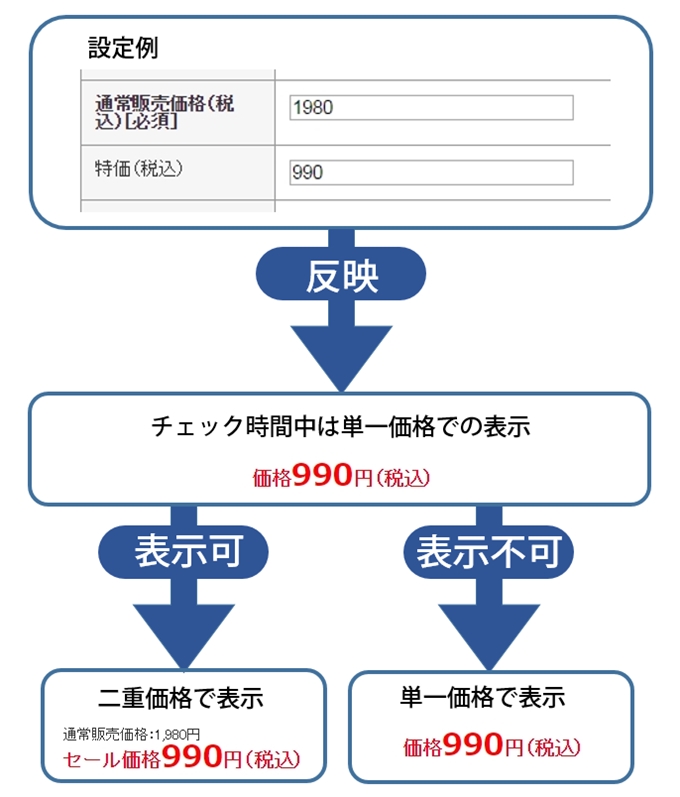
基本情報>商品ページ編集>商品情報の「セール価格」と「通常販売価格」の両項目に価格を設定した商品情報の「反映」をおこなうと、表示条件を満たしているかのチェックが行われます。
チェックには数時間を要するため、「反映」をおこなった直後は「セール価格」設定した価格が「価格」として単一表記されます。
条件を満たしている場合、チェック完了後、「通常販売価格」と「セール価格」の両価格が自動で表示されます。
条件を満たしていない場合は、「セール価格」設定価格が「価格」として単一表記されたままとなります。
・「プレビュー」画面にはチェック処理結果が反映されず、条件を満たしていない場合でも、必ず二重価格で表示されます。
- 参照ツールマニュアル
- 商品登録>商品データ登録>>「商品データベースをダウンロードする」
[参考]会員向け価格
- よくある質問「会員向け価格」入力欄がありません。
-
- Q.「会員向け価格」を設定する項目が見当たりません。
商品データベースファイルのフィールド(member-price)もありません。なぜですか。 - A.
「会員向け価格」機能は、広告商品「PRオプション(※)」を利用できる出店者様のみご利用いただける機能です。
「PRオプション」利用対象ではない出店者は「会員向け価格」入力欄が表示されず、「会員向け価格」の利用はできません。
- Q.「会員向け価格」を設定する項目が見当たりません。
- よくある質問「会員向け価格」を設定したのに、表示されません。
-
- Q.「会員向け価格」を設定しましたが、ストアページに表示されません。どうしてですか。
- A.
「会員向け価格」機能は、広告商品「PRオプション(※)」を利用できる出店者様が
「PRオプション料率」で「(ストア内全商品)1%以上」の料率設定をし、
「PRオプション特典」で「申し込む」を選択いただいた場合 にご利用いただける機能です。
「会員向け価格」が表示されない場合は、下記のいずれかが欠けている可能性があります。
(1)「PRオプション」にて「(ストア内全商品)1%以上」の料率設定
(2)「PRオプション特典」項目で「申し込む」を選択
(3)商品ページ「会員向け価格」欄への価格設定、または
商品データベースファイル「member-price」フィールドの入力
「PRオプション」利用対象の出店者様は「会員向け価格」の設定は可能です(エラーにはなりません)が、ストア内全商品1%以上の料率設定をされていない場合、「会員向け価格」はお客様に表示されません(下図参照)。
「会員向け価格」がお客様に表示される条件
| 出店者様の属性 | ストアエディタ 「会員向け価格」欄表示 |
商品データベースファイル フィールド表示 |
お客様への 「会員向け価格」表示 |
|
|---|---|---|---|---|
| PRオプション 利用可能ストア |
料率1%以上 設定 |
○表示あり | ○表示あり | ○表示 |
| 料率1%以上 未設定 |
○表示あり | ○表示あり | ×非表示 | |
| PRオプションを 利用いただけないストア |
×非表示 | ×非表示 | ×非表示 | |
- お役立ち「PRオプション」とは
- 「PRオプション」は、Yahoo!ショッピングが出店者様へ提供している成功報酬型の広告商品です。
設定料率に応じて、Yahoo!ショッピングで商品をプロモーションできます。
「PRオプション」の利用可否は、Yahoo!ショッピングが独自の基準で決定しています。
申し訳ございませんが、一部の出店者様はご利用いただけませんので、あらかじめご了承ください(利用基準は公開しておりません)。
「PRオプション」の利用可否はストアクリエイターProトップページで確認できます。
トップページ「ツールメニュー」に「販売促進>PRオプション料率設定」のメニューが表示されている場合、「PRオプション」利用が可能です。
- よくある質問複数種類の価格を設定したのに、表示されない
-
- Q.「メーカー希望小売価格」「通常価格」「セール価格」を設定したのに、ストアページには「メーカー希望小売価格」と「セール価格」しか表示されません。なぜですか。
- A. 分かり易さの観点から、3種類以上の価格を設定しても、2種類の価格を表示する仕様です。
| 表示イメージ | 表示要素 | 表示仕様 |
|---|---|---|
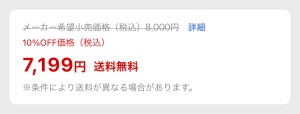 (拡大画像) |
割引き率表示 | 設定された価格のうち、最高価格と最低価格を選定し、割引き率を1つ表示 |
| 複数価格表示 | 設定された価格のうち、最高価格と最低価格を選定し、割引き率を1つ表示 |
[参考]購入情報の設定によるカートボタン表示
「販売期間」「発売日」の設定、在庫設定などにより、カートに表示されるボタンの種類が変わります。
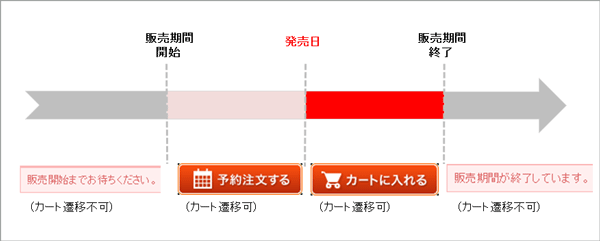
| 設定 | カート遷移 | ボタン表示 | |||
|---|---|---|---|---|---|
| 商品ごとの設定 | 在庫設定 | ||||
| 「販売期間」 | 「発売日」 | 「在庫数」が1以上 (※3) |
「在庫数を超えても注文できる」 | ||
| 期間内 (※1) |
なし | ○ | ― (※4) | ○ | 「カートに入れる」 ※通常 |
| × | はい | ||||
| いいえ | × | 「現在在庫切れです」 | |||
| あり (現在を過ぎている) |
○ | ― | ○ | 「カートに入れる」 ※通常 |
|
| × | はい | ||||
| いいえ | × | 「現在売り切れです」 | |||
| あり (未来の日付) |
○ | ― | ○ | 「予約注文する」 | |
| × | はい | ||||
| いいえ | × | 「予約注文は売り切れです」 | |||
| 期間外 (販売期間終了) (※2) |
― | ― | ― | × | 「販売期間が終了しています」 |
| 期間外 (販売期間前) (※2) |
「販売開始までお待ちください」 | ||||
- (※1)販売期間内の定義
- 販売期間開始日~販売期間終了日が設定されている、かつ期間内である。
- 販売期間開始日の設定がある、かつ販売期間開始日を過ぎている。
- 販売期間終了日の設定がある、かつ販売期間終了日の前である。
- 販売期間を設定していない場合は、「期間内」として扱います。
- (※2)販売期間外の定義
- 販売期間開始日~販売期間終了日が設定されている、かつ期間外である。
- 販売期間開始日が設定されている、かつ販売期間開始日の前である。
- 販売期間終了日の設定がある、かつ販売期間終了日を過ぎている。
- (※3)在庫数量の設定
- 在庫数量が設定されていない場合、ストアクリエイターProの「在庫管理設定」の「デフォルト在庫数量」の設定が有効になります。
- (※4)
- 「―」は、商品ページの表示判定の条件に含まれないという意味です・







